Bedienungsanleitung ACER ASPIRE 1310
DieBedienungsAnleitung bietet einen gemeinschaftlich betriebenen Tausch-, Speicher- und Suchdienst für Handbücher für den Gebrauch von Hardware und Software: Benutzerhandbücher, Bedienungsanleitungen, Schnellstartanweisungen, Technische Datenblätter… VERGESSEN SIE NICHT DIE BEDIENUNGSANLEITUNG VOR DEM KAUF ZU LESEN!!!
Falls dieses Dokument mit den von Ihnen gesuchten Bedienungsanleitungen, Handbüchern, Ausstattungen und Form übereinstimmt, laden Sie es jetzt herunter. Lastmanuals ermöglicht Ihnen einen schnellen und einfachen Zugang zum ACER ASPIRE 1310 Benutzerhandbuch Wir hoffen die ACER ASPIRE 1310 Bedienungsanleitung ist hilfreich für Sie.
DieBedienungsAnleitung-Hilfe zum Download von ACER ASPIRE 1310.
Sie können sich auch noch diese Handbücher, die sich auf Ihr Produkt beziehen, herunterladen:
Handbuch Zusammenfassung: Gebrauchsanweisung ACER ASPIRE 1310
Detaillierte Anleitungen zur Benutzung finden Sie in der Bedienungsanleitung.
[. . . ] Acer Aspire 1310-Serie
Benutzerhandbuch
Copyright © 2003 Alle Rechte vorbehalten Acer Aspire 1310 Series Notebook Computer Benutzerhandbuch 2. Ausgabe: März 2003
Von Zeit zu Zeit können Änderungen an den Informationen in dieser Veröffentlichung vorgenommen werden, ohne dass die Verpflichtung besteht, Personen auf solche Revisionen oder Änderungen hinzuweisen. Solche Änderungen werden in neue Ausgaben dieses Handbuchs oder zusätzlichen Dokumente und Veröffentlichungen aufgenommen. Wir geben keine Garantien auf die Gebrauchstauglichkeit oder Eignung für einen bestimmten Zweck. [. . . ] Windows entdeckt die neue Karte automatisch.
2 3 4
44 Entfernen einer PC-Karte: 1 2
Peripheriegeräte und Optionen
Beenden Sie die Anwendung, die die PC-Karte benutzt. Doppelklicken Sie auf das PC-Karten-Symbol auf der Taskleiste und wählen dann die Option zum sicheren Entfernen der Karte. Warten Sie, bis eine Meldung erscheint, die Ihnen mitteilt, dass das Entfernen der Karte jetzt sicher ist. Drücken Sie auf die Auswurftaste der PC-Karte, um die Karte etwas aus dem Steckplatz herauskommen zu lassen. Ziehen Sie die Karte aus dem Steckplatz.
Deutsch
3 4
Verschiedene Optionen
Batterie
Es ist ratsam, eine Ersatzbatterie parat zu haben, besonders dann, wenn Sie mit Ihrem Rechner auf Reisen gehen. Dies erweitert Ihren Arbeitsspielraum erheblich, wenn Sie unterwegs sind.
Netzteil
Wenn Sie sich ein Ersatznetzteil anschafften, können Sie dies an einem anderen Ort bereitliegen haben. können Sie ein Netzteil zu Hause und eins bei der Arbeit benutzen. Sie brauchen dann das Netzteil nicht immer zu transportieren, wenn Sie sich regelmäßig zwischen zwei Orten bewegen.
45
Aufrüstung wichtiger Komponenten
Ihr Rechner ist so ausgelegt, dass er eine solide Leistung bringt. Es kann aber vorkommen, dass Ihre Anwendungen noch mehr Rechnerleistung erfordern. In diesem Fall können Sie wichtige Komponenten aufrüsten.
Deutsch
Hinweis: Wenden Sie sich an einen autorisierten Fachhändler, wenn Sie sich dafür entscheiden, Ihren Rechner aufzurüsten.
Speicheraufrüstung
Der Arbeitsspeicher kann mit 256/512-MB oder 1 GB-StandardsoDIMMs (Small Outline Dual Inline Memory Modules) auf 2 GB erweitert werden. Der Computer ist für DDR (Double Data Rate) RAM ausgelegt. Der Computer enthält zwei Einsteckplätze für Arbeitsspeicher, von denen einer vom standardmäßigen Arbeitsspeicher belegt ist. Sie können den Arbeitsspeicher dadurch erweitern, indem Sie ein Arbeitsspeichermodul im freien Einsteckplatz installieren, oder den standardmäßigen Arbeitsspeicher durch ein Arbeitsspeichermodul höherer Kapazität ersetzen.
Installation von Speicher:
1 Schalten Sie den Rechner aus. Gehen Sie sicher, dass das Netzteil abgetrennt ist, und entfernen Sie dann die Batterie.
46 2
Peripheriegeräte und Optionen
Drehen Sie den Rechner auf den Kopf, um zum Speicherfach auf der Unterseite der Einheit zu gelangen. Entfernen Sie die Schrauben der Speicherfachabdeckung und öffnen das Fach.
Deutsch
3
Stecken Sie das Speichermodul diagonal in den Steckplatz (a) und drücken es dann vorsichtig herunter, bis es an seinem Platz einschnappt (b).
4
Setzen Sie die Speicherfachabdeckung wird auf und schrauben sie fest.
Der Rechner entdeckt automatisch das neue Modul und konfiguriert den Speicher neu.
47
Aufrüsten der Festplatte
Es ist möglich, die Festplatte durch ein Laufwerk mit höherer Kapazität zu ersetzen, wenn Sie zusätzlichen Speicherplatz benötigen. Ihr Rechner benutzt eine 9, 5mm 2, 5-Zoll Enhanced-IDE-Festplatte. Wenden Sie sich an Ihren Händler, wenn Sie Ihre Festplatte aufrüsten wollen.
Deutsch
48
Peripheriegeräte und Optionen
Deutsch
Transportieren Ihres
Rechners
Ihr Notebook der Aspire 1310-Serie eignet sich ideal zum Mitnehmen, wenn Sie unterwegs sind. In diesem Kapitel finden Sie Tipps zum Reisen mit Ihrem Rechner.
51
Entfernen vom Schreibtisch
Bevor Sie Ihren Rechner transportieren, müssen Sie ihn ausschalten und alle Peripheriegeräte abtrennen: 1 2 3 4 5 6 Speichern Sie Ihre Arbeit und schließen alle Anwendungen. Beenden Sie Windows und schalten Ihren Rechner aus. Ziehen Sie das Netzteil aus der Steckdose und trennen es vom Rechner ab. Trennen Sie alle externen Geräte, z. Tastatur, Maus oder Drucker, die an Ihren Rechner angeschlossen sind, ab. [. . . ] Es kann aber trotzdem vorkommen, dass einige Pixel manchmal falsch dargestellt oder als schwarze oder rote Punkte erscheinen. Dies hat keinen Einfluss auf das aufgenommene Bild und stellt keine Fehlfunktion dar.
Deutsch
Hinweis zu Macrovision-Urheberrechtsschutz
Dieses Produkt enthält eine Technologie zum Urheberrechtsschutz, die durch bestimmte U. S. -Patente und andere Rechte des geistigen Eigentums geschützt sind, die sich im Eigentum von Macrovision Corporation und anderen rechtmäßigen Eigentümern befinden. Das Benutzen dieser Technologie zum Urheberrechtsschutz muss von Macrovision Corporation genehmigt werden und ist nur für privates und anderes Ansehen in beschränktem Rahmen vorgesehen, es sei denn es ist anderweitig von Macrovision Corporation zugelassen. Nachbau oder Auseinanderbau ist verboten. [. . . ]
HAFTUNGSAUSSCHLUSS FÜR DEN DOWNLOAD VON GEBRAUCHSANLEITUNG ACER ASPIRE 1310 DieBedienungsAnleitung bietet einen gemeinschaftlich betriebenen Tausch-, Speicher- und Suchdienst für Handbücher für den Gebrauch von Hardware und Software: Benutzerhandbücher, Bedienungsanleitungen, Schnellstartanweisungen, Technische Datenblätter…

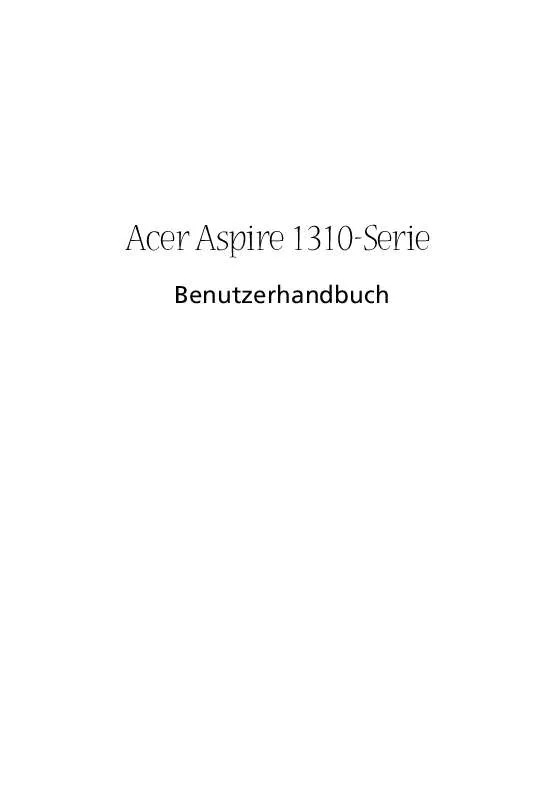
 ACER ASPIRE 1310 (3370 ko)
ACER ASPIRE 1310 (3370 ko)
